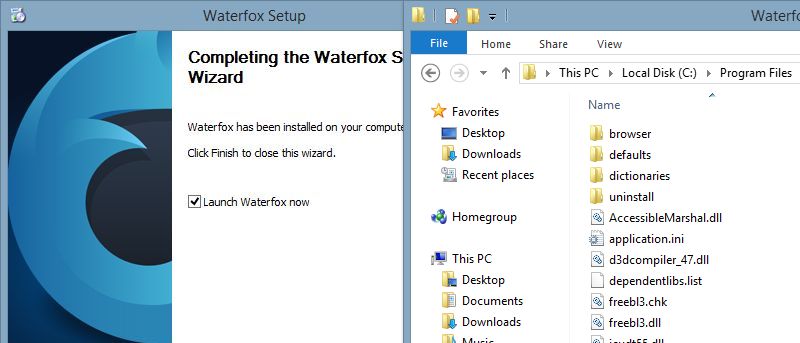No debería sorprender que las computadoras hagan muchas cosas en segundo plano. Si no son relevantes para el usuario medio, es poco probable que se vean. Aun así, hay usuarios curiosos y puede ser interesante saber qué sucede en segundo plano.
En este artículo, abordaremos lo que sucede cuando instala un programa. Ya hemos analizado los dos principales métodos de distribución de software en Windows, así como el software portátil si desea obtener más material de lectura. Para este artículo, veremos cómo maneja Windows la instalación del software.
Apertura del instalador
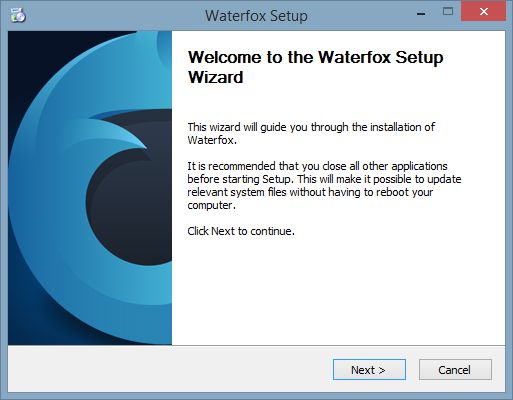
Cuando abra el instalador del programa, no cambiará nada sin su entrada. Desde Vista en adelante, Windows requiere aprobación administrativa para poder ejecutar un archivo .exe o .msi.
Fuera de esto, Windows Installer también se verá involucrado. Esta utilidad es más un proceso en segundo plano, lo que garantiza que el proceso de instalación se desarrolle según lo previsto, dirigiendo los archivos a sus posiciones respectivas.
Solo cuando comienza a instalar el software, tiene algún efecto en la computadora.
Ejecutar el instalador
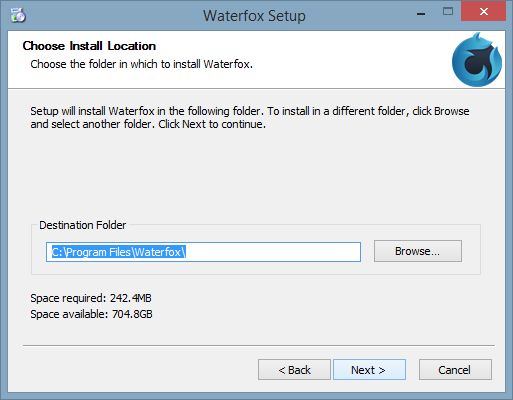
La instalación se puede considerar como dos fases distintas. El primero implica mover archivos a la carpeta Archivos de programa: estos archivos son necesarios para que el software se ejecute y pueden incluir complementos para diferentes funciones. Por lo general, tendrá que elegir la ubicación de instalación.
Un ejemplo clave sería iTunes, que instala QuickTime y otros productos de Apple junto con él. Según el instalador, los archivos clave pueden descomprimirse o descargarse de Internet.
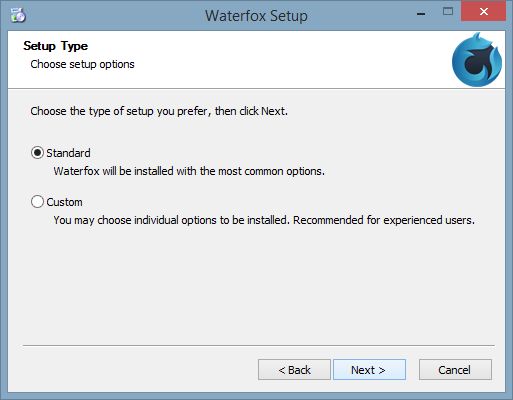
Para cuando se complete esta primera fase, los archivos principales y la estructura de carpetas deberían estar en el directorio de instalación. Todos estos son parte integral del software que se ejecuta correctamente y comprende todas las condiciones. Puede eliminar algunos elementos y encontrar un programa que aún funciona hasta que pruebe ciertas funciones.
La segunda fase de la instalación consiste en cambiar el Registro de Windows. Todos y cada uno de los programas que instala tienen una entrada en el registro. Los programas como Revo Uninstaller están diseñados para eliminar estas entradas durante la desinstalación, eliminando todo rastro de un programa de una computadora.
RegShot es un programa diseñado para tomar una instantánea de los cambios realizados en el registro durante la instalación del software. Su uso, o una herramienta equivalente, permite observar exactamente lo que hace un programa para garantizar que se ejecute de manera confiable.
Si un programa se inicia junto con el sistema operativo, como lo hace Skype, a menudo se escribe en el registro para hacerlo. Por lo general, esto se puede desactivar a través de la configuración del software, lo que resulta ser una gran ayuda para los usuarios que no están interesados en editar su registro.
Si bien varía entre los instaladores, se podría argumentar que la tercera y última fase es ofrecer cierto control al usuario. Los usuarios pueden ver el archivo «léame» asociado con un programa, o pueden agregar un acceso directo a su escritorio.
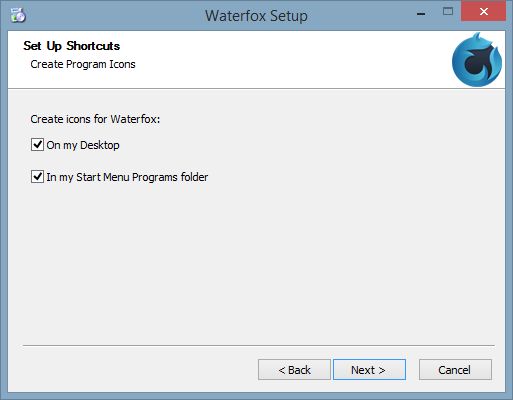
Esta tercera fase es discutible dado que no cambia nada en la computadora; cualquier usuario puede agregar un acceso directo a su escritorio o ver un archivo Léame (muchos programas lo empaquetan en la carpeta Archivos de programa para facilitar el acceso).
Conclusión

La instalación del software no es tan desalentadora como parece. Si bien ocurre principalmente en segundo plano, los pasos que se toman son lógicos. Las alteraciones del registro son, con diferencia, el elemento más interesante de la instalación, dado que pueden afectar al equipo.
Si tiene curiosidad sobre el proceso de edición del Registro de Windows, se trata tangencialmente en otro artículo sobre cómo deshabilitar el temporizador en Microsoft Office. Una vez más, no es tan complejo como podría parecer, aunque no siempre se recomienda.